■ 프로그램파일을 새로 넣을 때
편집화면에서 D아이콘 클릭 > 프로그램 > 프로그램을 클릭했을 때 나오는 화면입니다.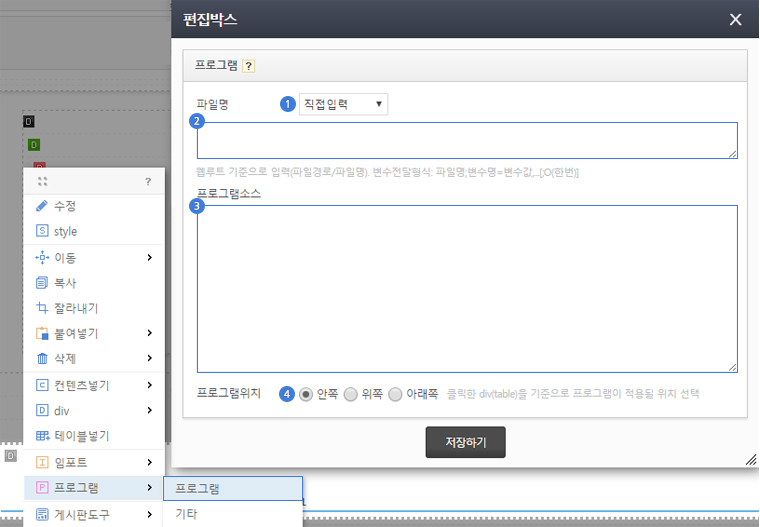
① 파일명
1) 직접입력 : 파일의 경로와 이름을 직접입력하려면 선택하세요.
2) 파일불러오기 : 기본으로 제공하는 프로그램파일을 불러오려면 선택하세요.
② 파일명 입력상자
1) ① 파일명에서 '직접입력'을 선택한 경우 : 파일명 입력상자에 경로와 이름을 입력하세요. 예시) program/aaa.php
2) ① 파일명에서 '파일불러오기'를 선택한 경우 : 자동으로 경로와 이름이 입력됩니다.
3) 변수전달형식 : 파일명 뒤에 ;(세미콜론)으로 구분 후 변수명=변수값,..., 식으로 적으시면 됩니다.
③ 프로그램소스
① 파일명에서 '직접입력'을 선택하고, ② 파일명에 프로그램파일의 경로와 이름을 입력하고,
프로그램소스에 내용을 입력하면 새로운 프로그램파일이 만들어집니다.
④ 프로그램위치
선택한 DIV(또는 table)를 기준으로 프로그램이 들어갈 위치를 선택하세요.
■ 이미 넣어져있는 프로그램파일을 수정할 때
편집화면에서 P아이콘 클릭 > 수정을 클릭했을 때 나오는 화면입니다.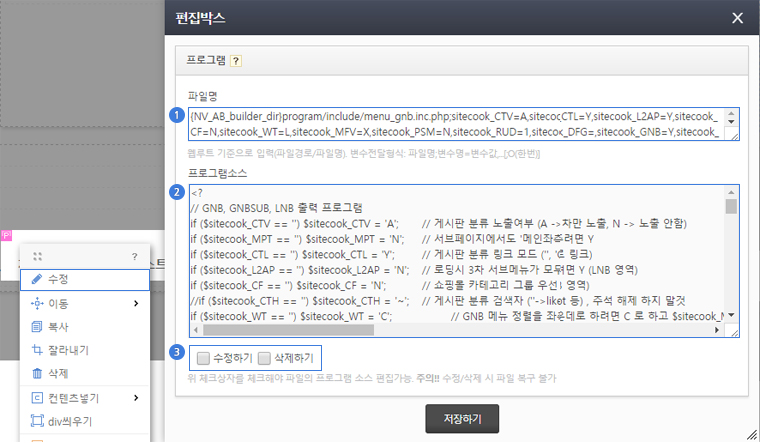
① 파일명
파일명 또는 변수전달형식을 수정할 수 있습니다.
② 프로그램소스
프로그램소스를 수정하시려면 ③에서 수정에 체크하세요
③ 수정/삭제
1) 수정 : 수정에 체크하면 ② 프로그램소스 영역이 활성화됩니다. 수정하기 전의 내용은 백업되지 않습니다.
2) 삭제 : 삭제에 체크하면 프로그램파일이 삭제됩니다. 삭제된 파일은 복구할 수 없습니다.
주의!! 프로그램 인클루드에서 변경한 사항은 복구할 수 없으니 편집 시 주의하시기 바랍니다.
■ 프로그램파일을 새로 넣을 때
편집화면에서 D아이콘 클릭 > 프로그램 > 프로그램을 클릭했을 때 나오는 화면입니다.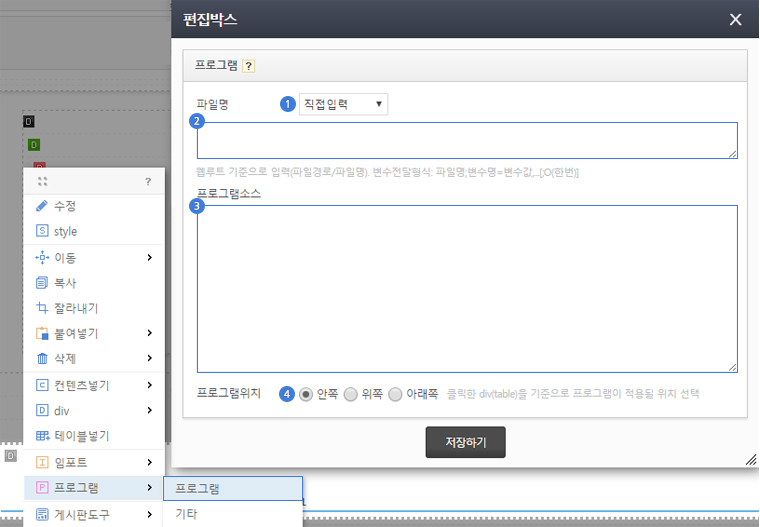
① 파일명
1) 직접입력 : 파일의 경로와 이름을 직접입력하려면 선택하세요.
2) 파일불러오기 : 기본으로 제공하는 프로그램파일을 불러오려면 선택하세요.
② 파일명 입력상자
1) ① 파일명에서 '직접입력'을 선택한 경우 : 파일명 입력상자에 경로와 이름을 입력하세요. 예시) program/aaa.php
※ 편집화면에서 프로그램 실행하지 않는 옵션
인클루드된 프로그램이 편집화면에서 오류가 생기는 경우에 실제 화면에서는 프로그램이 실행되지만,
편집화면에서는 실행하지 않는 옵션을 추가할 수 있습니다.
입력형식) program/aaa.php;;;X
2) ① 파일명에서 '파일불러오기'를 선택한 경우 : 자동으로 경로와 이름이 입력됩니다.
3) 변수전달형식 : 파일명 뒤에 ;(세미콜론)으로 구분 후 변수명=변수값,..., 식으로 적으시면 됩니다.
③ 프로그램소스
① 파일명에서 '직접입력'을 선택하고, ② 파일명에 프로그램파일의 경로와 이름을 입력하고,
프로그램소스에 내용을 입력하면 새로운 프로그램파일이 만들어집니다.
④ 프로그램위치
선택한 DIV(또는 table)를 기준으로 프로그램이 들어갈 위치를 선택하세요.
■ 이미 넣어져있는 프로그램파일을 수정할 때
편집화면에서 P아이콘 클릭 > 수정을 클릭했을 때 나오는 화면입니다.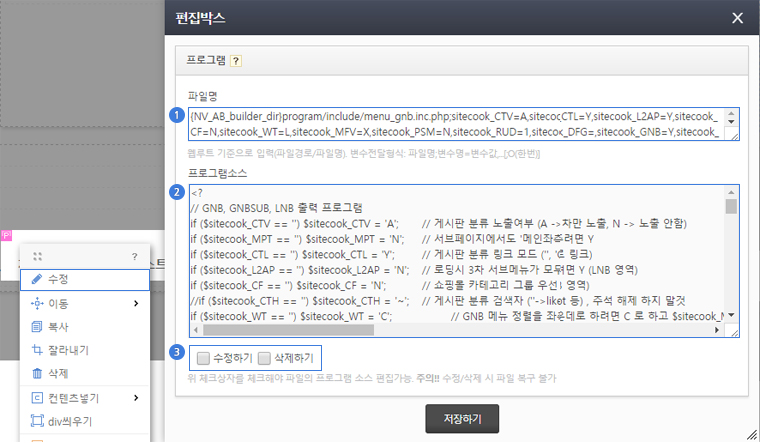
① 파일명
파일명 또는 변수전달형식을 수정할 수 있습니다.
② 프로그램소스
프로그램소스를 수정하시려면 ③에서 수정에 체크하세요.
③ 수정/삭제
1) 수정 : 수정에 체크하면 ② 프로그램소스 영역이 활성화됩니다. 수정하기 전의 내용은 백업되지 않습니다.
2) 삭제 : 삭제에 체크하면 프로그램파일이 삭제됩니다. 삭제된 파일은 복구할 수 없습니다.
*수정/삭제를 하실 때, 권한이 없다고 나올 시,
관리자홈 > 설정변경 > 보안설정에서 '나의 IP'에 현재 사용하고 계신 PC의 IP를 등록하신 후 저장한 뒤,
다시 작업을 해주세요
주의!! 프로그램 인클루드에서 변경한 사항은 복구할 수 없으니 편집 시 주의하시기 바랍니다.
